Практическое упражнение 10.1: Использование окна Message
Пошаговые инструкции
- Создайте новый фильм, выбрав File › New › Movie.
- Выберите File › Save As и поместите ваш новый файл в папку SaveWork на вашем жестком диске.
- Если окно Cast не открыто, то откройте его, выбрав Window › Cast.
- Если партитура не открыта, то откройте ее, выбрав Window › Score.
- Давайте создадим индивидуальный обработчик событий в скрипте фильма для исполнения системного предупреждения. Начните писать новый скрипт фильма в окне Script следующим образом.
- Выберите Window › Script.
- Напечатайте приведенный ниже скрипт. После каждой строки нажимайте клавишу Enter.
on doAlert Alert "Click OK to continue" put "You just activated an Alert dialog box!" end
- Щелкните по кнопке Recompile All Modified Scripts.
Director упорядочит скрипт: настроит отступы, проведет цветовое выделение текста скрипта и автоматически пронумерует строки скрипта, если перед этим установлены соответствующие флажковые кнопки. Оставьте окно Script (показанное на рис. 10.12) открытым, но передвиньте его в сторону.
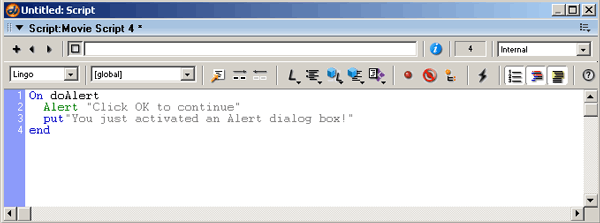
Рис. 10.12. Окно Script с новым скриптом фильма
- Откройте окно Message, выбрав Window › Message.
- В окне будет отображено сообщение по умолчанию (-Welcome to Director-). Удалите это сообщение, напечатайте команду индивидуального обработчика doAlert и нажмите клавишу Enter. Director исполнит обработчик doAlert.
- Давайте создадим индивидуальный обработчик, который будет обращаться к другому индивидуальному обработчику. По мере вашего совершенствования в Lingo вы обнаружите, что вами написано много скриптов, которые можно использовать в ряде других мест в пределах вашего фильма. Если вы создадите индивидуальные обработчики для вызова этих многократно используемых скриптов, то сократите объем необходимой для вас работы. В окне Script ниже предыдущего скрипта фильма напечатайте следующий код Lingo.
on ExecuteAlert doAlert end
- Если окно Message не открыто, откройте его, выбрав Window › Message. Напечатайте команду индивидуального обработчика ExecuteAlert и нажмите клавишу Enter. Director исполнит обработчик ExecuteAlert, который, в свою очередь, исполнит обработчик doAlert.
Хотя это и несложный скрипт, но мы достигли цели этого упражнения и показали вам, как создаются и вызываются индивидуальные обработчики событий.